Como fazer um modelo 3D simples com a API de captura de objetos da Apple
Veja como fazer um modelo 3D simples usando a API de Captura de Objetos da Apple integrada com o software controle & automação da PhotoRobot.
Modelos 3D de captura de objetos da Apple e fotogrametria
Imediatamente no lançamento, estávamos ansiosos para testar a API de Captura de Objetos da Apple para fazer modelos 3D com PhotoRobot. E embora ainda não seja perfeito, devemos admitir que a Apple certamente está estabelecendo o padrão aqui. O Object Capture usa algoritmos de fotogrametria para transformar uma série de fotos em modelos 3D de alta qualidade otimizados para realidade aumentada. Ele se integra com o software PhotoRobot Control e em fluxos de trabalho profissionais de conteúdo 3D.
Para testar a Captura de Objetos, o processo foi semelhante à fotografia de 360 giros. Primeiro, fotografamos dois conjuntos de 36 fotos. Isso fornece vistas de cima, bem como da parte inferior do produto. Em seguida, usamos o Object Capture para digitalizar nossas fotos e produzir um arquivo USDZ. Este arquivo que podemos exibir no AR Quick Look ou incorporar em nossa página web usando um visualizador de conteúdo 3D, como Emersya.
Mas quão bem o Object Capture se saiu? Continue lendo para ver os resultados por si mesmo e obtenha a revisão de PhotoRobot da API de Captura de Objetos. Veja onde o Object Capture se destaca, versus o que ainda precisa ser melhorado. Compartilharemos o que testamos, os resultados e como fazer modelos 3D com a Apple Object Capture e PhotoRobot.
1 - Visão geral e integração da captura de objetos
O Object Capture da Apple pode funcionar com fotos de um iPhone ou iPad. No entanto, no caso de uso atual, estamos implantando a Captura de Objetos em fotos de produtos profissionais que capturamos com PhotoRobot. O Object Capture está disponível no MacOS Monterey e superior, o que significa que se integra perfeitamente ao nosso equipamento orientado por automação para fotografia de comércio eletrônico.
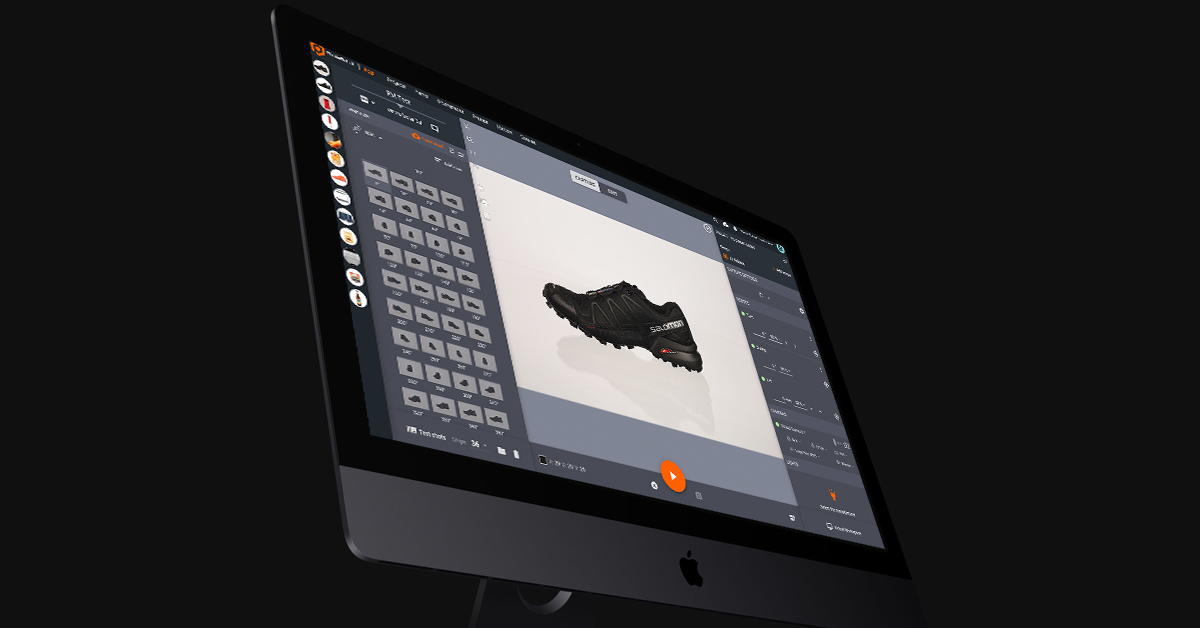
A API do software, juntamente com o software PhotoRobot, usa técnicas de digitalização de fotogrametria para criar um modelo 3D a partir de fotos. Ele obtém informações sobre o objeto físico por meio de gravação, medição e interpretação de nossas imagens. Em seguida, usamos essas informações para replicar o objeto na forma de um ativo digital 3D.
Esses ativos tornam o conteúdo de produto atraente para páginas de produtos, campanhas de marketing, marketplaces online como Shopify, videogames e muito mais. Eles vêm na forma de qualquer coisa, desde modelos 3D básicos e interativos, até configuradores de produtos e experiências de AR imersivas.
2 - Como fotografar um produto para captura de objetos
Para nosso experimento, optamos por construir modelos 3D de um único pedaço de calçado preto da Salomon. Usamos o Case de PhotoRobot como nosso toca-discos motorizado, juntamente com um RP Canon EOS de 26 MP.

No final, precisávamos usar dois spins de produtos (cada um composto por 36 fotos) para gerar o modelo 3D. Uma de nossas rodadas apresentou o calçado de lado para capturar a parte superior e inferior do sapato. O outro giro apresentou nosso sapato em posição de pé, mostrando 360 graus de um lado para o outro.
Para isso, precisávamos fotografar 36 quadros ao redor do sapato, que era colocado normalmente no toca-discos. Então, precisávamos fazer o mesmo com o sapato colocado de lado, novamente capturando 36 quadros em rotação.
Agora, ao invés de usar a iluminação padrão do estúdio, descobrimos que alguns ajustes eram necessários. Por um tempo, o Object Capture encontra problemas ao trabalhar com superfícies reflexivas. No entanto, encontramos uma maneira de contornar isso e ainda alcançar resultados satisfatórios.
3 - Ajustes na configuração da iluminação
Observe, no modelo resultante, qualquer área com brilhos ou assar o reflexo na captura, ou confundir o algoritmo completamente.

Para melhores resultados, encontramos algumas técnicas que podemos empregar no estúdio.
- Use um modelador de luz maior para suavizar a luz.
- Coloque duas luzes dianteiras para apontar o objeto a partir de 45°.
- Não use luz de fundo.
Muitas vezes, essa configuração de iluminação produz resultados com os qual podemos trabalhar. No entanto, com alguns produtos, o software ainda encontrará problemas com reflexões. Quando isso acontece, é possível reduzir o brilho usando um filtro de polarização na câmera.
Se for necessária uma redução adicional, você pode potencialmente realizá-la através da polarização cruzada. Esta técnica exige dois filtros de polarização: um na câmera e outro na frente da iluminação. O único problema com isso é que o modelo 3D resultante perde todas as informações sobre a reflexividade da superfície. Isso significa que você terá que adicionar essas informações de volta mais tarde através da edição manual de fotos.
4 - Crop photos antes de gerar o modelo 3D
Agora, antes de gerar o modelo 3D, descobrimos que era melhor cortar todas as nossas fotos primeiro. Isso torna a geração do modelo muito mais rápida.
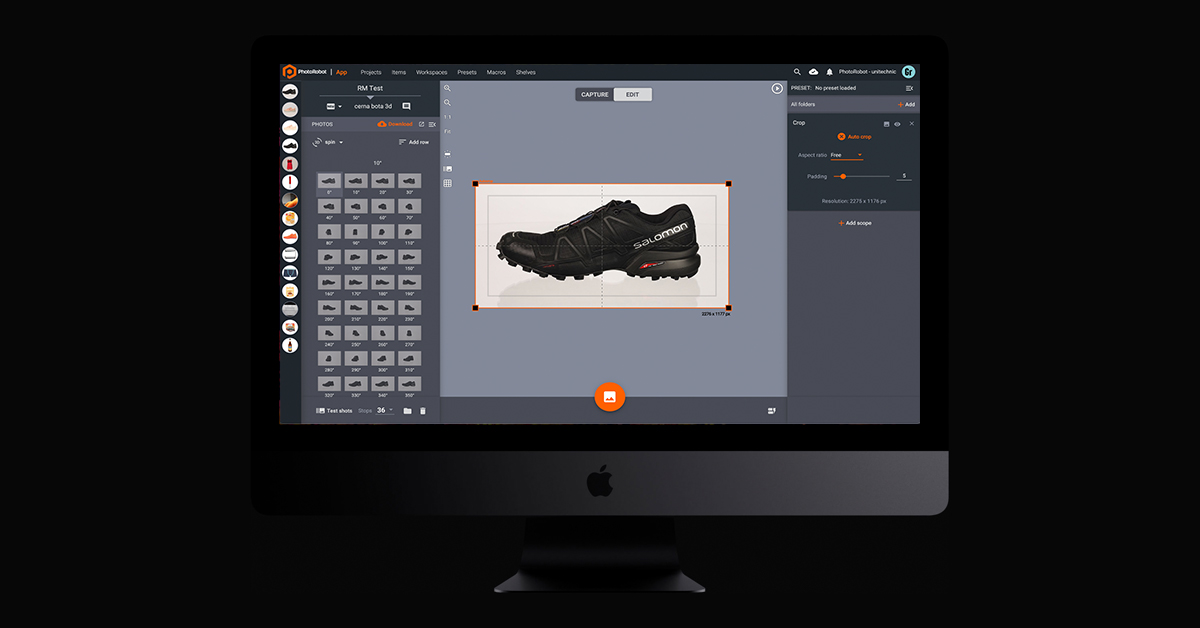
Então, em PhotoRobot_Controls, simplesmente cortamos uma foto e aplicamos a operação em todos os 72 quadros. A função Auto Crop leva apenas 5 segundos para processar todas as fotos e aplicar a operação de edição. Isso não importa quantas fotos estejam no contorno, e apesar do fato de que cada imagem tem um tamanho diferente.
Após os processos de operação, podemos então ir ao modelo Gerar 3D para configurar configurações antes da produção.
5 - Como configurar configurações na captura de objetos
Ao trabalhar no Object Capture, existem 2 configurações que podemos configurar antes de gerar um modelo a partir de nossas fotos. Estes podem ser encontrados após pressionar Gerar modelo 3D.
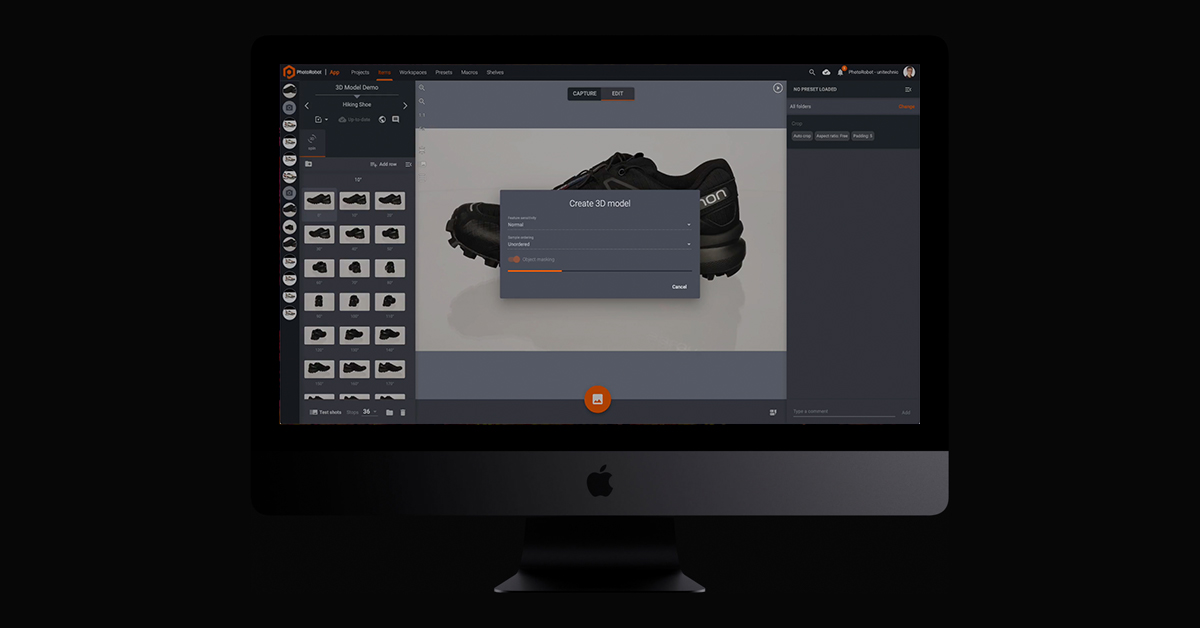
O primeiro, Sensibilidade, pode ser ajustado do normal para o alto. Isso corresponde ao quão sensível o algoritmo responderá.
O segundo, mascaramento de objeto, podemos alternar ou desligar para separar automaticamente o objeto do fundo.
6 - Gerar e visualizar o modelo resultante
Depois de escolher suas configurações, tudo o que resta é pressionar Iniciar. O algoritmo de fotogrametria então processa todas as fotos de origem, e produz um arquivo USDZ contendo nosso modelo. O arquivo é criado em aproximadamente 3 minutos com captura de objeto e hardware médio, enquanto outros métodos podem exigir horas de cálculo e um toque profissional.
Em vez disso, em pouco tempo depois de pressionar Iniciar, recebemos a saída como um arquivo MacOS para visualização.

Podemos então trabalhar com este arquivo em qualquer software de edição. Quando satisfeitos, podemos usar arquivos em uma loja eletrônico como o Shopify, ou em qualquer outro mercado online com suporte para modelos 3D.
Para usar em suas páginas web ou campanhas de marketing, existem plataformas dedicadas de hospedagem de conteúdo 3D. Essas plataformas efetivamente trazem visualização e personalização de produtos 3D à vida, tanto para as equipes de produtos quanto para os consumidores.
7 - Como publicar modelos 3D através de plataformas de hospedagem
Finalmente, para publicar modelos 3D em seu próprio espaço web, você precisará de um visualizador 3D incorporável. Na PhotoRobot, nosso parceiro de longa data para isso é Emersya. A experiência Emersya 3D, AR & VR está disponível para qualquer página web, dispositivo ou sistema operacional.
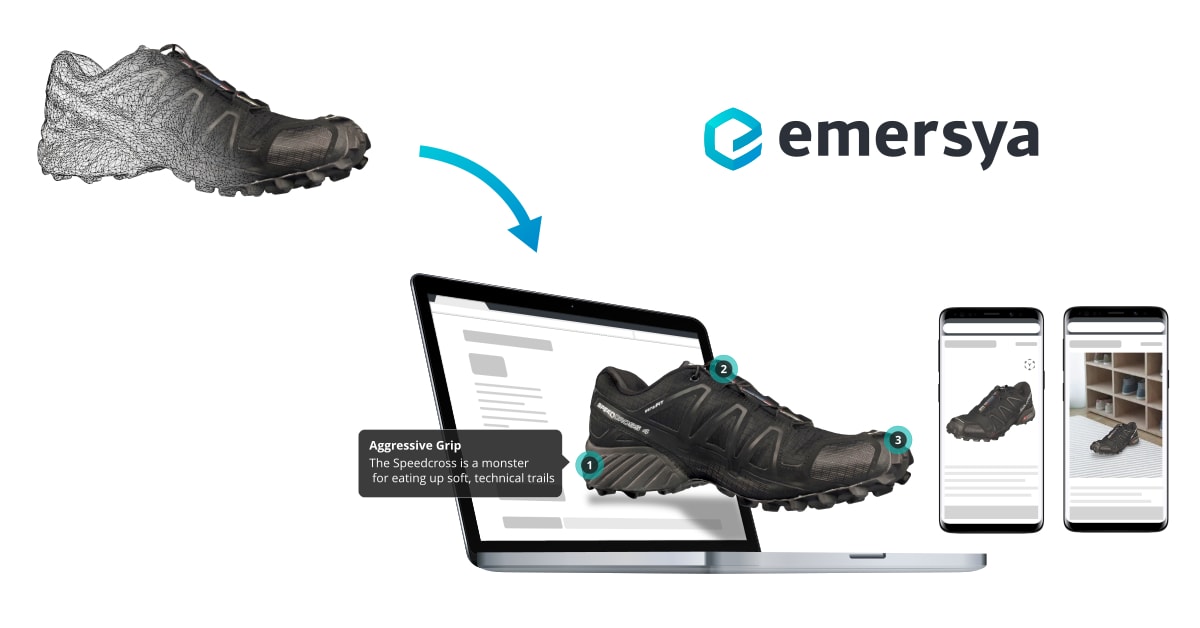
Com a tecnologia NATIVA HTML5 e WebGL, o visualizador Emersya não requer plug-ins. O design responsivo garante que todo o conteúdo do produto seja visualizável e compatível em todos os dispositivos que os compradores possam usar. Enquanto isso, o hardware acelerado 3D usando a tecnologia WebGL garante conteúdo de produto de alta qualidade.
Tudo o que tínhamos que fazer era carregar nosso arquivo no visualizador, um, graças à Emersya, nosso modelo 3D é então incorporado em qualquer página. É o mesmo processo que incorporar um vídeo usando um código de iframe simples. A API avançada fornece controle sobre o modelo 3D diretamente do nosso site, e funciona em qualquer página web ou plataforma de e-commerce CMS.
Veja os modelos 3D incorporáveis por si mesmo
PhotoRobot revisão da captura de objetos da Apple
No final, encontramos alguns problemas com a Captura de Objetos. O primeiro, já mencionamos, diz respeito à sua capacidade de escanear superfícies reflexivas. É possível contornar isso usando a polarização cruzada, porém a edição manual é necessária depois.
Outras questões que notamos são trabalhar com transparência, e ao digitalizar superfícies lisas ou uniformes. Atualmente, a Captura de Objetos não funciona bem com transparência. Também não com objetos sem textura ou características distintas, tornando mais difícil detectar a forma do objeto.
No entanto, ainda achamos que a Apple tem um desempenho notavelmente bom com o Object Capture, e sua API se integra perfeitamente com PhotoRobot software. Gerar um modelo 3D para alguns objetos pode proporcionar um desafio, mas, no geral, o Object Capture faz uma adição bem-vinda no estúdio.
Especialmente para alguns produtos, gera resultados impressionantes sem muita necessidade de edição ou retoque posterior. Então, com espectadores 3D como emersya, é fácil incorporar modelos 3D em nossa própria página web ou plataformas de e-commerce CMS.
Curioso para saber mais sobre modelagem e hospedagem 3D?
Entre em contato conosco hoje ou inscreva-se abaixo para o nosso Boletim de Fotografia de Produto Profissional. Encontre-nos também no Facebook, LinkedIn e YouTube para ficar atualizado sobre tudo o que acontece na indústria e PhotoRobot. Desde como fazer modelos 3D com PhotoRobot, até a produção de qualquer conteúdo de produto 360 ou 3D, temos você coberto.




